Cómo corregir un error de complemento en una página
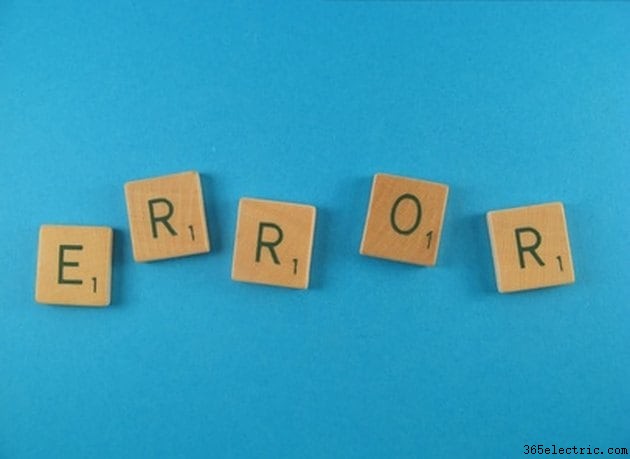
Los complementos son aplicaciones de terceros que se utilizan para ampliar la funcionalidad de su navegador web. La mayoría de los navegadores utilizan complementos de una forma u otra para mostrar varios tipos de medios, como contenido de video o imagen. Los complementos de navegador comúnmente utilizados incluyen Flash Player y Quicktime. A veces, los complementos experimentan errores como no cargarse por completo, conflictos de formato de archivo o bloqueos por razones desconocidas. La mayoría de estos errores se pueden solucionar fácilmente, pero periódicamente pueden requerir alguna solución de problemas.
Paso 1
Actualice la página que tiene un error de complemento. Con frecuencia, el complemento simplemente no se cargó por completo o correctamente, y actualizar la página puede volver a cargarlo y solucionar el problema. Puede hacerlo presionando la tecla "F5" en la mayoría de los navegadores. Verifique si el error del complemento permanece en la página web; continúe si lo hace.
Paso 2
Cierra tu navegador y presiona "Control" más "Alt" más "Eliminar" en tu computadora. Haga clic en la pestaña "Procesos" y asegúrese de que el proceso de su navegador no esté en la lista (aparecerá como un archivo .exe asociado con su navegador). Si todavía está presente en la lista, selecciónelo y finalice el proceso. Verifique si el error del complemento permanece en la página web; continúe si lo hace.
Paso 3
Actualice su complemento. Esto se puede hacer más fácilmente descargando e instalando la versión más reciente del complemento que falló desde la página web del desarrollador. Se recomienda desinstalar completamente el antiguo complemento primero. Las opciones de instalación y desinstalación generalmente se pueden encontrar en "Herramientas" en el menú superior y en "Complementos" o "Administrar complementos" en la mayoría de los navegadores. Verifique si el error del complemento permanece en la página web; continúe si lo hace.
Paso 4
Asegúrese de que los complementos y los controles ActiveX estén habilitados. Estos se encuentran con frecuencia en "Herramientas" y "Opciones" u "Opciones de Internet" en la barra de menú superior en la mayoría de los navegadores. Habilite ambos si están deshabilitados. Verifique si el error del complemento permanece en la página web; continúe si lo hace.
Paso 5
Actualice su navegador. Esto generalmente se puede hacer haciendo clic en "Ayuda" y "Buscar actualizaciones" en el menú superior. Verifique si el error del complemento permanece en la página web; continúe si lo hace.
Paso 6
Reinicie su computadora. Este es el último paso para solucionar el problema si los pasos anteriores no lo solucionaron. Si el error del complemento continúa, comuníquese con su técnico informático local, ya que es posible que haya otra cosa que cause el problema que no esté directamente relacionado con el problema en sí.
Consejo
Verifique la configuración de su tipo de archivo para Quicktime si el error del complemento proviene de Quicktime o Flash. Tu problema puede estar ahí. Vaya a "Inicio", luego "Panel de control", luego "Quicktime" y "Tipos de archivo" para la configuración.
- ·Cómo corregir los errores de DVD
- ·Cómo arreglar un cambiador de CD de error 3
- ·Cómo corregir un error 1 en un reproductor de CD
- ·Cómo corregir un error de No hay señal en un TiVo
- ·Cómo arreglar un error iPhone Temperatura
- ·Cómo arreglar un error de tarjeta XD
- ·Cómo solucionar un error de DNS en un teléfono celular
- ·Cómo reparar el archivo de la página del sistema
